Bagaimana cara memperbaiki Masalah Crashing ARK di Windows 10?
Diterbitkan: 2020-01-09Jika acara TV Friends masih tayang hari ini, Ross mungkin akan memainkan ARK: Survival Evolved. Bukan ide yang tidak masuk akal bagi Doctor of Paleontology untuk menyukai game survival yang kaya akan aksi PVP. Dia akhirnya 'memenuhi' impian masa kecilnya untuk memiliki dinosaurus peliharaan!
Ross bukan satu-satunya orang yang menyukai ARK: Survival Evolved. Terbukti dari komunitas online dan fandomnya yang aktif, game ini menjadi favorit banyak pemain. Siapa pun yang mencoba ARK akan dengan mudah menemukan diri mereka memainkannya selama berjam-jam hingga selesai. Lagi pula, semua yang mereka lakukan selalu berada di bawah ancaman bahaya. Pemain dapat melakukan solo atau bekerja dengan suku atau tim untuk mencapai tujuan mereka lebih cepat.
Kita bisa terus berbicara tentang semua fitur luar biasa dari ARK: Survival Evolved. Namun, kita tidak boleh mengabaikan fakta bahwa game ini juga rentan terhadap bug dan kesalahan. Jadi, bagaimana jika ARK: Survival Evolved terus-menerus mogok saat startup atau selama bermain game? Nah, itulah pertanyaan yang akan kami jawab di artikel ini. Kami juga akan menjelaskan mengapa masalah terjadi di tempat pertama. Dengan cara ini, Anda akan dapat mencegahnya terjadi lagi.
Cara Memperbaiki Masalah Ark Crashing di Windows 10
Dalam beberapa kasus, apa yang menyebabkan masalah crash pada ARK sangat kecil sehingga restart PC sederhana dapat memperbaikinya. Namun, masalahnya juga bisa sangat serius sehingga Anda harus melalui beberapa langkah hanya untuk menghilangkannya. Tidak peduli seberapa parah kesalahannya, Anda dapat menggunakan panduan ini untuk belajar
cara mengatasi ARK: Survival Evolved mogok selama bermain game
masalah. Kami akan membagikan daftar solusi, dari yang paling sederhana hingga yang paling kompleks, untuk masalah ini.
Solusi 1: Memastikan PC Anda Memenuhi Persyaratan Sistem
Beberapa pengguna masih dapat menginstal ARK: Survival Mode dengan sukses meskipun perangkat mereka tidak memenuhi persyaratan sistem minimum. Namun, begitu mereka mulai memainkan game, mereka mungkin menemukan diri mereka berurusan dengan crash dan error. Jadi, sebagai tindakan pertama, kami menyarankan Anda memeriksa apakah komputer Anda memenuhi persyaratan sistem minimum untuk ARK. Untuk memeriksa spesifikasi PC Anda, ikuti petunjuk di bawah ini:
- Luncurkan kotak dialog Jalankan dengan menekan Tombol Windows + R pada keyboard Anda.
- Setelah muncul kotak dialog Run, ketik “dxdiag” (tanpa tanda kutip), lalu klik OK.
- Pada jendela DirectX Diagnostic Tool, Anda akan melihat detail tentang prosesor, sistem operasi, dan memori Anda.
- Buka tab Tampilan, lalu catat informasi tentang kartu grafis Anda.
- Pastikan PC Anda memenuhi persyaratan berikut:
Sistem Operasi: Windows 7, Windows 8.1, atau Windows 10 (versi 64-bit)
Prosesor: Setidaknya Intel Core i5-2400 atau AMD FX-8320 (lebih tinggi lebih baik)
Memori: RAM 8 GB atau lebih besar
Kartu Grafis: AMD Radeon HD 7870 2GB atau NVIDIA GTX 670 2GB
DirectX: Versi 10
Penyimpanan: Setidaknya 60 GB ruang kosong
Jaringan: Game multipemain membutuhkan Internet broadband
Sekarang, jika komputer Anda tidak memenuhi salah satu persyaratan ini, Anda tidak punya pilihan selain mengupgrade perangkat keras Anda. Anda dapat mencoba solusi lain di artikel ini, tetapi permainan tidak akan berjalan dengan lancar. Jadi, sebelum Anda melanjutkan ke perbaikan berikutnya, kami sarankan Anda membeli perangkat keras yang memenuhi atau melebihi spesifikasi yang kami sebutkan di atas.
Solusi 2: Restart PC Anda
Ada kemungkinan program yang berjalan di komputer Anda mengganggu ARK atau Steam. Ketika ini terjadi, mereka dapat menyebabkan game atau klien mogok. Jika ini masalahnya, maka solusi terbaik adalah melakukan restart. Perbaikan ini mungkin tampak sangat sederhana, tetapi banyak pemain dapat membuktikan keefektifannya. Sekarang, jika ARK masih macet bahkan setelah Anda me-restart PC Anda, maka Anda dapat mencoba solusi berikutnya dalam panduan ini.
Solusi 3: Mematikan Antivirus Anda
Antivirus Anda mungkin menganggap game sebagai ancaman. Akibatnya, ini dapat mencegahnya berjalan di komputer Anda. Untuk melihat apakah ini masalahnya, kami sarankan Anda mencoba menonaktifkan antivirus Anda untuk sementara. Anda dapat berkonsultasi dengan manual perangkat lunak untuk mengetahui langkah-langkahnya. Sekarang, jika Anda menemukan bahwa mematikan antivirus Anda menghilangkan masalah, maka mungkin sudah waktunya untuk mempertimbangkan untuk beralih ke aplikasi keamanan yang berbeda.
Ada banyak program antivirus pihak ketiga di luar sana, tetapi Auslogics Anti-Malware adalah salah satu dari sedikit yang dapat menjanjikan perlindungan komprehensif. Itu dapat mendeteksi malware dan virus yang kompleks, bahkan ketika mereka beroperasi secara diam-diam di latar belakang. Hal hebat lainnya tentang Auslogics Anti-Malware adalah ia dirancang oleh Pengembang Aplikasi Microsoft Silver bersertifikat. Jadi, Anda dapat memastikan bahwa itu tidak akan mengganggu program di PC Windows 10 Anda. Dengan cara ini, Anda dapat memainkan ARK tanpa khawatir akan crash.
Solusi 4: Memperbarui Driver Kartu Grafis Anda
Jika Anda memiliki driver grafis yang ketinggalan zaman atau salah, Anda akan mengalami berbagai masalah. Karena ARK sangat bergantung pada kartu grafis Anda, itu mungkin membeku, tertinggal, atau bahkan macet. Jadi, yang terbaik adalah selalu memperbarui kartu grafis Anda setiap saat. Ada tiga cara untuk melakukannya:
- Mengakses Pengelola Perangkat
- Mengunduh Driver dari Situs Web Produsen
- Menggunakan Aplikasi Pihak Ketiga
Mengakses Pengelola Perangkat
- Anda perlu meluncurkan Pengelola Perangkat. Untuk melakukan ini, Anda dapat pergi ke taskbar Anda, lalu klik kanan ikon Windows. Dari menu, Anda dapat memilih Pengelola Perangkat. Atau, Anda dapat membuka kotak dialog Run, lalu ketik “devmgmt.msc” (tanpa tanda kutip). Tekan Enter, dan Device Manager akan muncul.
- Perluas konten kategori Adaptor Tampilan.
- Klik kanan kartu grafis Anda, lalu pilih Perbarui Driver dari menu konteks.
- Di jendela baru, pilih opsi 'Cari secara otomatis untuk perangkat lunak driver yang diperbarui'.
Biarkan Device Manager menemukan versi terbaru dari driver kartu grafis Anda. Alat ini juga akan menginstal driver secara otomatis.
Mengunduh Driver dari Situs Web Produsen
Pengelola Perangkat membuat proses pembaruan driver menjadi nyaman. Namun, Anda tidak dapat mengandalkannya sepenuhnya. Banyak pengguna merasa kehilangan versi terbaru dari driver yang mereka butuhkan. Jadi, jika ARK masih mogok setelah Anda menggunakan Pengelola Perangkat untuk memperbarui kartu grafis Anda, maka Anda mungkin harus mengunjungi situs web produsen. Anda perlu mencari rilis terbaru untuk memastikan bahwa Anda akan menyelesaikan masalah secara efektif.
Menggunakan Aplikasi Pihak Ketiga
Perlu dicatat bahwa mengunduh dan menginstal driver secara manual dapat berisiko dan memakan waktu. Jika Anda mengunduh dan menginstal driver yang tidak kompatibel dengan sistem operasi dan prosesor Anda, Anda dapat menyebabkan masalah ketidakstabilan sistem dan gangguan. Jadi, untuk berhati-hati, Anda harus menjelajahi banyak versi driver.
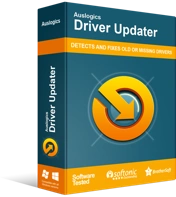
Atasi Masalah PC dengan Driver Updater
Performa PC yang tidak stabil sering kali disebabkan oleh driver yang sudah usang atau rusak. Auslogics Driver Updater mendiagnosis masalah driver dan memungkinkan Anda memperbarui driver lama sekaligus atau satu per satu agar PC Anda berjalan lebih lancar
Syukurlah, Anda tidak perlu memaksakan diri pada proses yang menyakitkan ini. Anda dapat menggunakan utilitas tepercaya seperti Auslogics Driver Updater. Setelah menginstal program ini, ia akan mengenali OS dan jenis prosesor Anda secara otomatis. Yang perlu Anda lakukan adalah mengklik tombol, dan itu akan menemukan semua driver yang bermasalah. Setelah hasil penilaian muncul, Anda dapat memilih masalah driver mana yang harus diperbaiki. Auslogics Driver Updater akan melakukan semua pekerjaan berat, dan dalam beberapa klik, Anda akan dapat menyelesaikan semua masalah terkait driver.

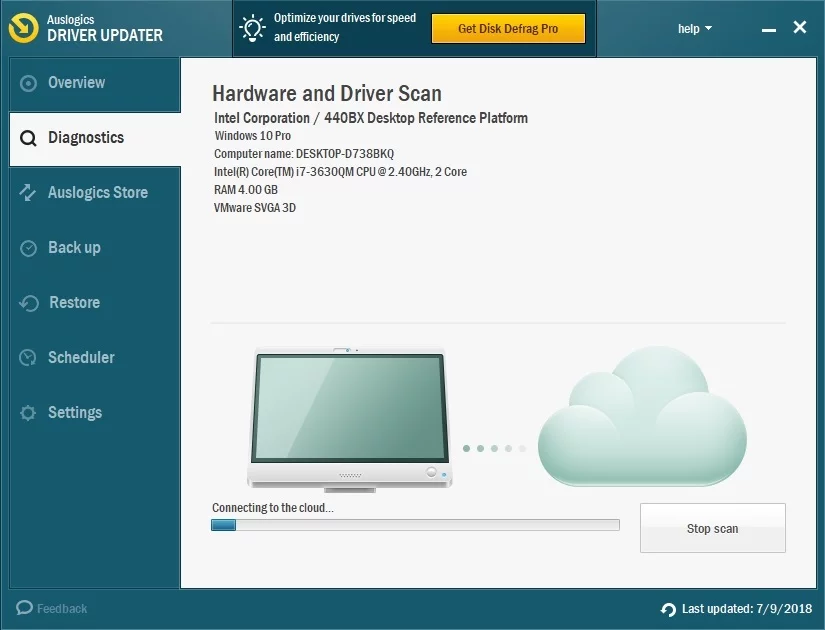
Solusi 5: Menjalankan ARK sebagai Administrator
Jika Steam tidak memiliki akses ke semua file game yang diperlukan, itu tidak akan berhasil meluncurkan ARK. Masalah ini dapat terjadi ketika Anda menjalankan game atau klien game dalam mode pengguna biasa. Karena itu, kami menyarankan Anda meluncurkan Steam dan game dengan hak administratif. Berikut langkah-langkahnya:
- Jika Steam sedang berjalan di PC Anda, tutuplah. Anda dapat melakukannya dengan membuka bilah tugas, lalu mengklik kanan ikon Steam. Pilih Keluar dari menu konteks untuk menutup aplikasi.
- Buka desktop Anda, lalu klik kanan ikon Steam.
- Pilih Jalankan sebagai Administrator dari opsi.
- Jika diminta untuk memberikan izin ke aplikasi, klik Ya.
- Sekarang, coba luncurkan kembali ARK: Survival Evolved via Steam.
Periksa apakah Anda sekarang dapat memainkan game tanpa crash. Jika masalah berlanjut, lanjutkan ke perbaikan berikutnya.
Solusi 6: Memverifikasi Integritas File Game ARK
Jika ARK: Survival Evolved memiliki file game yang hilang, rusak, atau rusak, itu akan membeku atau macet saat startup atau bermain game. Salah satu cara terbaik untuk mengatasi masalah ini adalah memverifikasi integritas file game. Melakukannya akan memperbaiki atau mengganti file yang bermasalah. Untuk melanjutkan, ikuti petunjuk berikut:
- Luncurkan Steam, lalu pilih Library dari menu utama.
- Cari ARK: Survival Evolved dari daftar game yang diinstal di PC Anda.
- Klik kanan game, lalu pilih Properties dari menu konteks.
- Setelah Anda berada di halaman Properti ARK: Survival Evolved, buka tab File Lokal.
- Pilih opsi 'Verifikasi Integritas File Game'.
Biarkan Steam memperbaiki file game yang terpengaruh secara otomatis. Setelah proses selesai, coba luncurkan kembali ARK dan lihat apakah Anda dapat menjalankannya dengan lancar.
Solusi 7: Memasang Patch Terbaru untuk ARK: Survival Evolved
Pengembang ARK: Survival Evolved mendengarkan umpan balik pengguna. Jadi, jika pemain mengeluh tentang bug atau kesalahan, mereka akan merancang tambalan yang akan memperbaiki masalah. Jika pembaruan baru-baru ini menyebabkan gim macet atau macet, Anda memerlukan tambalan baru untuk mengatasi kesalahan. Dalam hal ini, tindakan Anda adalah mengunjungi situs web game, lalu mencari tambalan terbaru. Jika Anda menemukannya, unduh dan instal. Setelah proses selesai, luncurkan kembali game dan periksa apakah masalah mogok sudah hilang.
Solusi 8: Mengatur Kondisi Peluncuran yang Tepat
Jika Anda salah mengonfigurasi pengaturan game, ARK: Survival Evolved mungkin macet. Untuk memastikan bahwa hal ini tidak terjadi, sebaiknya Anda mencoba parameter peluncuran yang berbeda. Anda dapat melakukannya dengan mengikuti langkah-langkah di bawah ini:
- Buka Steam, lalu masuk ke menu utama dan klik Library.
- Klik kanan ARK: Survival Evolved dari daftar game.
- Pilih Properti dari menu konteks.
- Pastikan Anda berada di tab General pada halaman Properties.
- Klik Setel Opsi Peluncuran.
- Jika ada parameter peluncuran, hapus semuanya.
- Sekarang, ketik “-USEALLAVAILABLECORES -sm4 -d3d10” (tanpa tanda kutip), lalu klik OK.
- Luncurkan kembali ARK: Survival Evolved dan periksa apakah masalahnya sudah hilang.
Jika masalah berlanjut, kembali ke bagian Opsi Peluncuran dan hapus parameter yang telah Anda tetapkan. Pindah ke solusi berikutnya.
Solusi 9: Mengubah Pengaturan Daya Komputer Anda
Secara default, PC Windows 10 diatur ke paket daya Seimbang. Dengan konfigurasi ini, komputer Anda akan mencoba menghemat energi dan menggunakan lebih sedikit sumber daya. Tentu saja hal ini dapat menyebabkan ARK: Survival Evolved menjadi crash. Jadi, kami sarankan Anda mengubah pengaturan rencana daya Anda dan mengaturnya ke Kinerja Tinggi. Untuk melakukannya, ikuti petunjuk di bawah ini:
- Buka bilah tugas Anda, lalu klik ikon Cari.
- Di dalam kotak Pencarian, ketik "Panel Kontrol" (tanpa tanda kutip).
- Pilih Panel Kontrol dari hasil.
- Setelah Control Panel aktif, klik daftar drop-down di sebelah View by, lalu pilih Large Icons.
- Pilih Opsi Daya dari daftar.
- Pilih Kinerja Tinggi dari opsi.
Catatan: Paket daya Balanced menyesuaikan kecepatan CPU Anda sesuai dengan kebutuhan PC Anda. Di sisi lain, ketika Anda memilih mode Kinerja Tinggi, komputer Anda akan terus berjalan dengan kecepatan tinggi hampir sepanjang waktu. Ingatlah bahwa rencana daya ini akan menyebabkan PC Anda menghasilkan lebih banyak panas. Jadi, ingatlah untuk menjaga perangkat Anda berventilasi baik.
- Nyalakan ulang komputer Anda, lalu luncurkan kembali ARK: Survival Evolved untuk melihat apakah masalah telah diperbaiki.
Solusi 10: Menginstal Ulang Game
Jika Anda sudah mencoba perbaikan di atas dan tidak ada satupun yang menghentikan ARK dari crash, maka Anda harus menginstal ulang game tersebut. Berikut langkah-langkahnya:
- Pastikan Anda menutup Steam sebelum melanjutkan. Anda dapat pergi ke bilah tugas, lalu klik kanan Steam dan pilih Keluar dari opsi.
- Luncurkan File Explorer dengan menekan Tombol Windows + E pada keyboard Anda.
- Arahkan ke lokasi folder ini:
C:\Program Files (x86)\Steam\steamapps\common
- Klik kanan folder ARK, lalu pilih Hapus dari menu konteks.
- Buka Steam, lalu unduh dan instal ARK: Survival Evolved melalui game client.
- Coba luncurkan game dan periksa apakah Anda dapat menjalankannya tanpa masalah.
Solusi 11: Menginstal Ulang Steam
Jika ada file Steam yang hilang atau rusak, ARK: Survival Evolved tidak akan berfungsi dengan benar. Solusi terbaik untuk masalah ini adalah menginstal ulang Steam. Anda dapat melakukannya dengan mengikuti petunjuk berikut:
- Di bilah tugas Anda, klik kanan ikon Steam.
- Pilih Buka Lokasi File dari opsi.
- Cari folder Steamapps, lalu klik kanan.
- Pilih Salin dari menu konteks.
- Tempelkan salinan folder di lokasi yang aman.
- Tekan Tombol Windows + S pada keyboard Anda.
- Setelah kotak Pencarian muncul, ketik "Control Panel" (tanpa tanda kutip) dan tekan Enter.
- Pilih Kategori dari daftar di sebelah Lihat menurut.
- Klik Copot Program.
- Dari daftar program, klik kanan Steam dan pilih Uninstall.
- Ikuti instruksi di layar untuk menghapus Steam dari komputer Anda.
- Setelah proses penghapusan instalasi selesai, kunjungi situs web Steam dan unduh penginstal klien game.
- Instal Uap.
- Buka desktop Anda, lalu klik kanan ikon Steam.
- Pilih Buka Lokasi File dari menu konteks.
- Sekarang, rekatkan folder Steamapps cadangan.
Setelah menyelesaikan langkah-langkah ini, unduh dan instal ARK: Survival Evolved via Steam. Coba luncurkan game untuk melihat apakah itu tidak akan crash.
Apakah ada masalah terkait game lain yang Anda ingin kami selesaikan?
Beri tahu kami di komentar di bawah!
